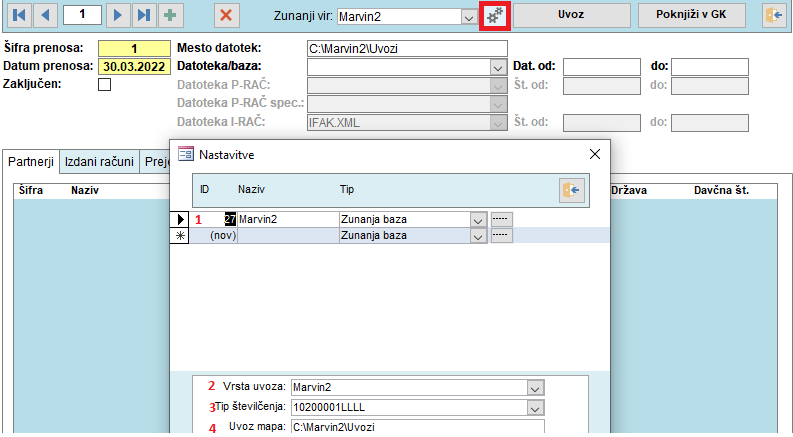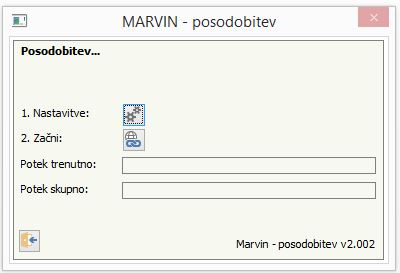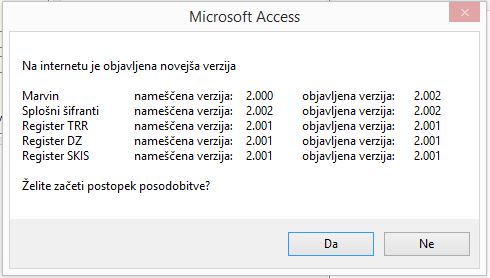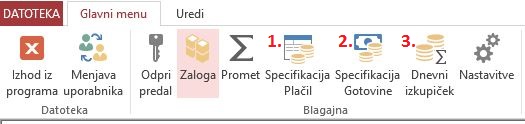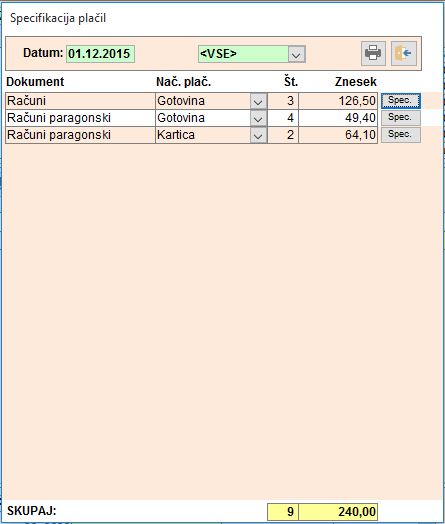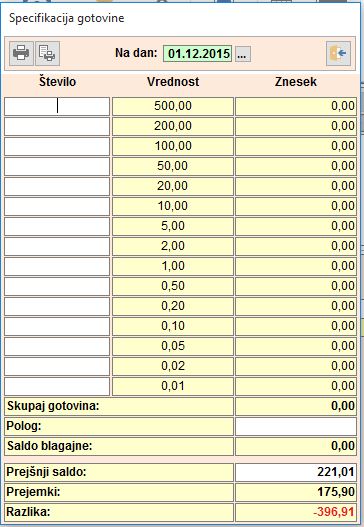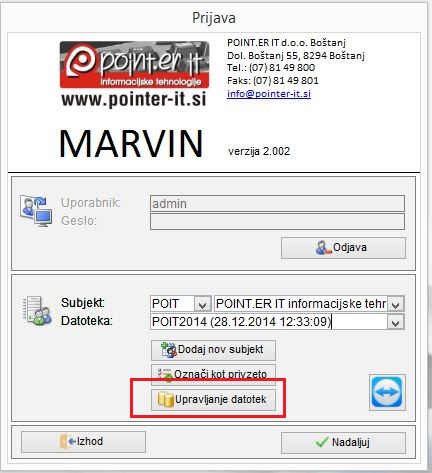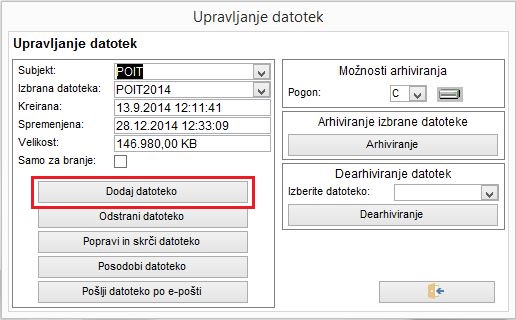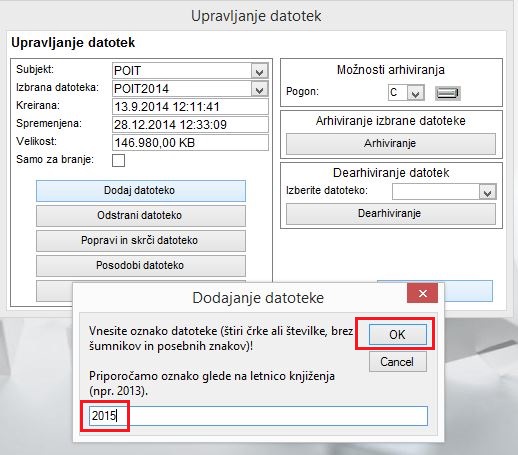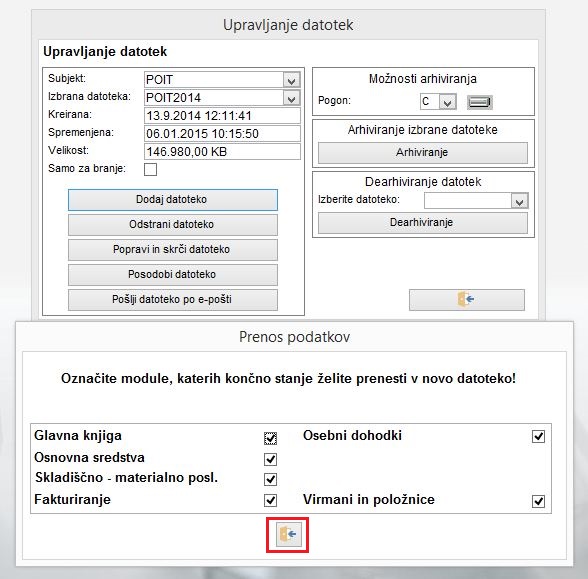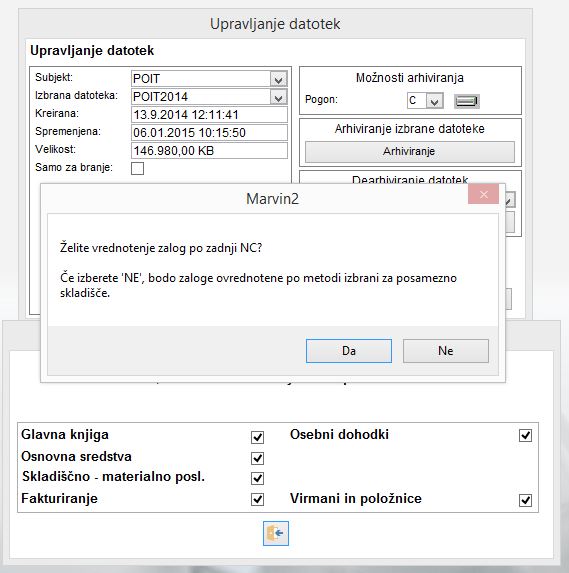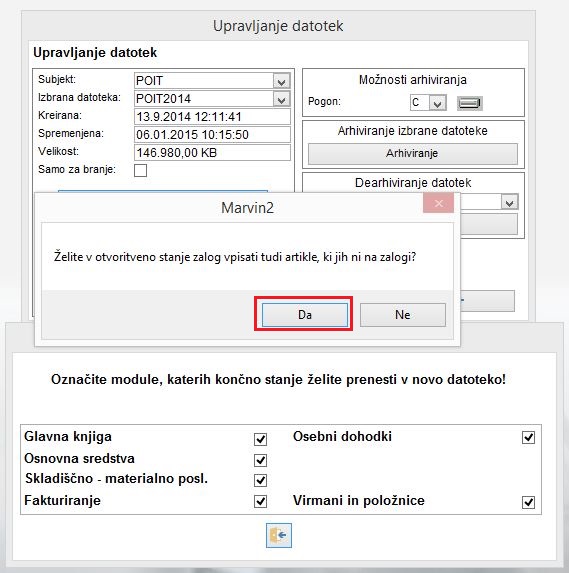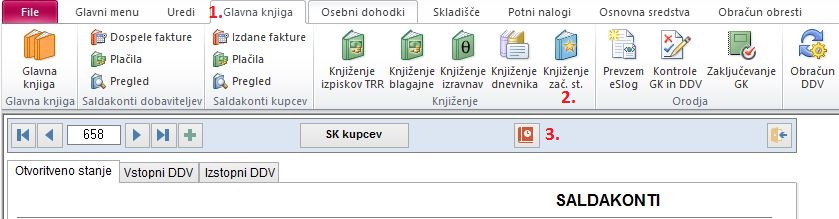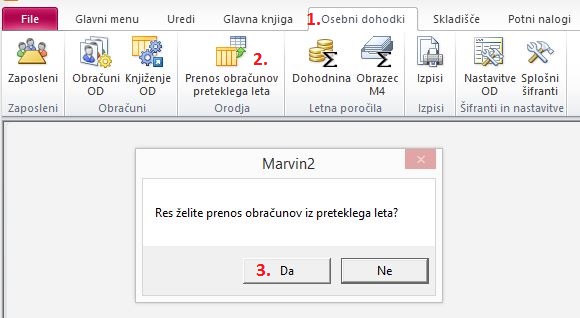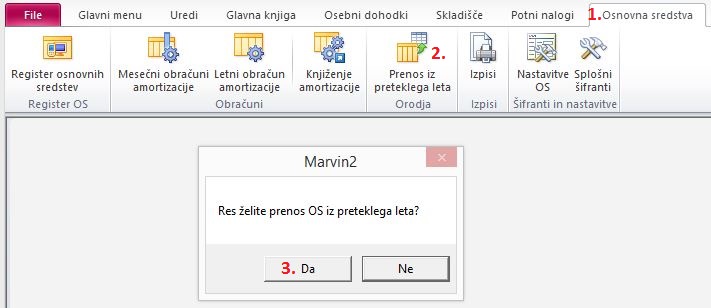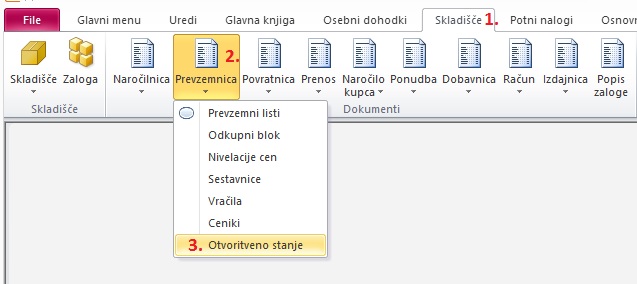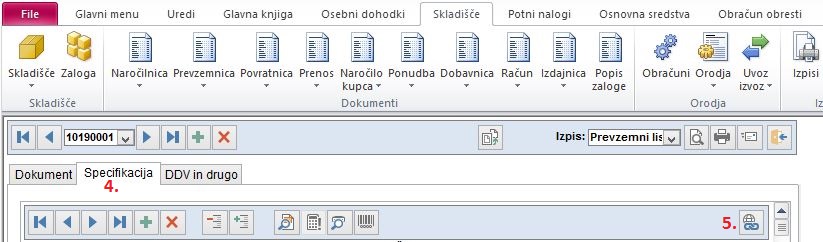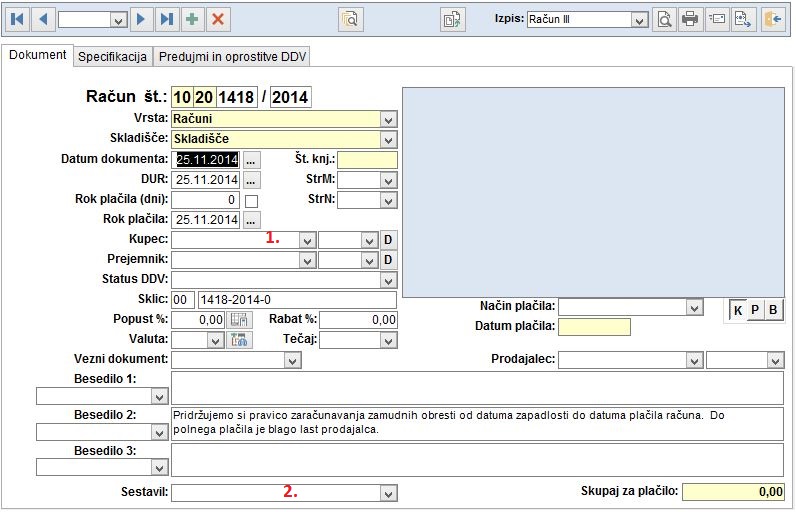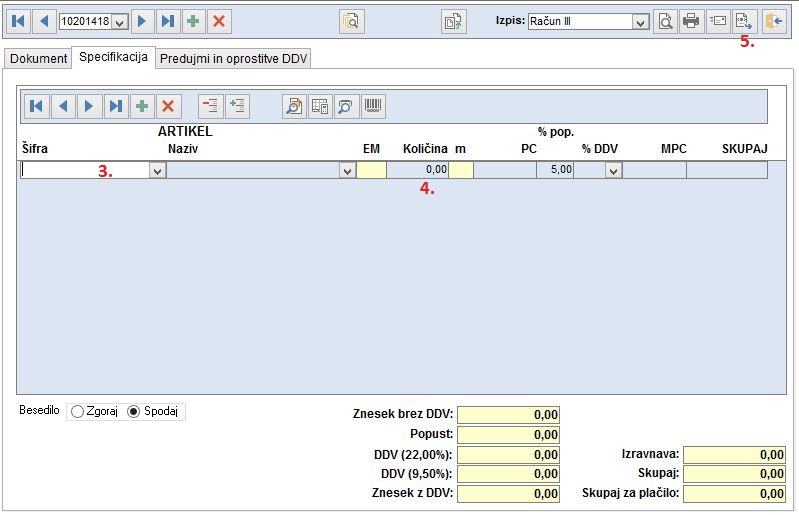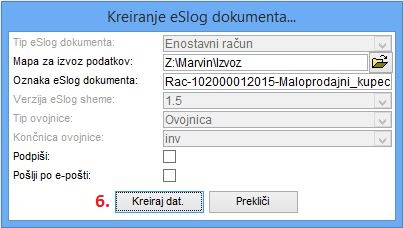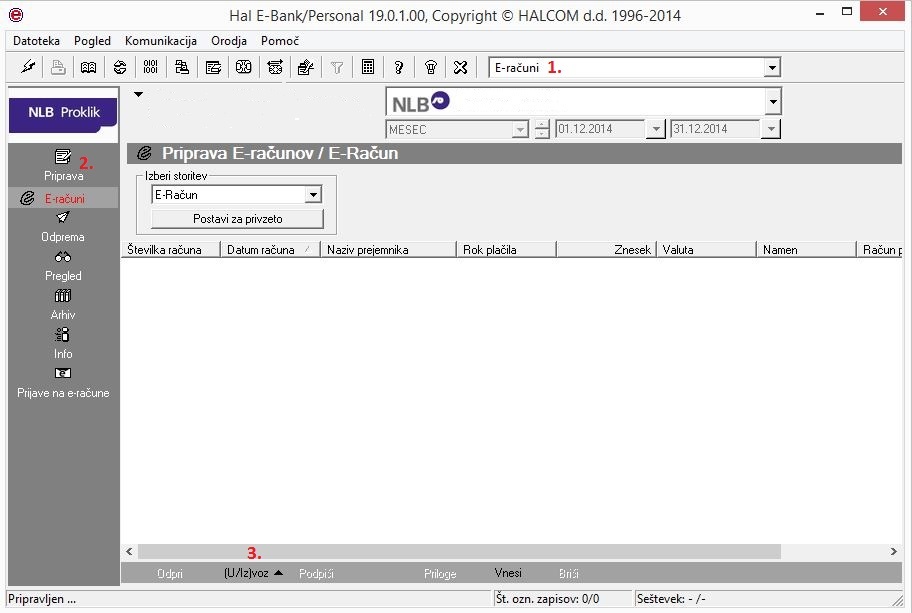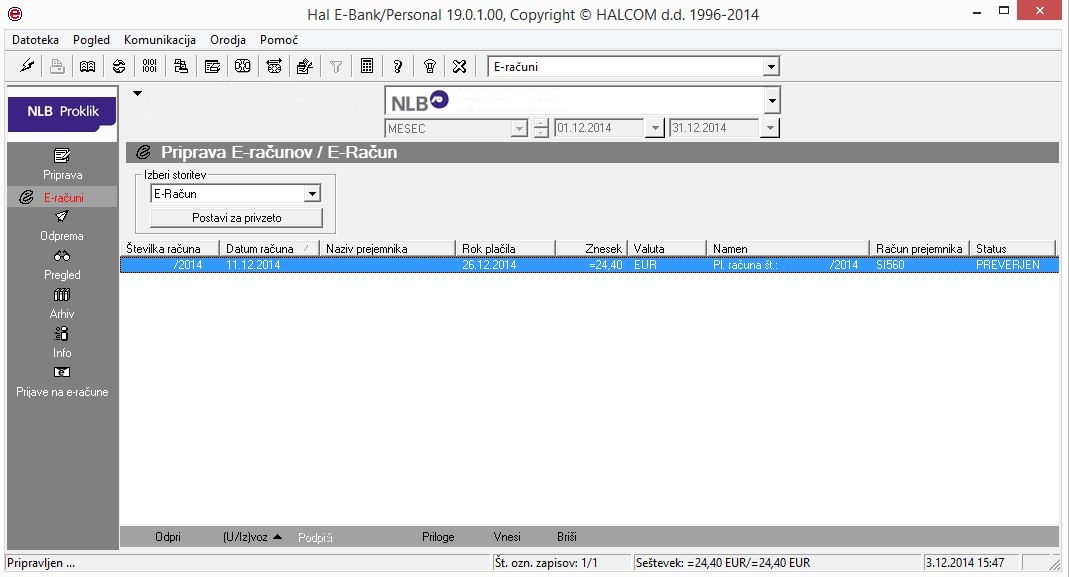Vsi, ki imate težave z vzpostavitvijo povezave do naše podpore prosimo, da si prenesite nov program PointDeskQS.
Na zaposlenih dodan status: obračun OZP pavšal (obvezni ZZ)
Program bo vsem aktivnim redno zaposlenim (vključno s pripravniki) sam nastavil, da so zavezanci za OZP. Vendar je priporočljivo, da pravilnost sami preverite. V primeru, da kateri od redno zaposlenih ni zavezanec (npr. veterani, invalidi...), jim morate status zavezanca sami odstraniti.
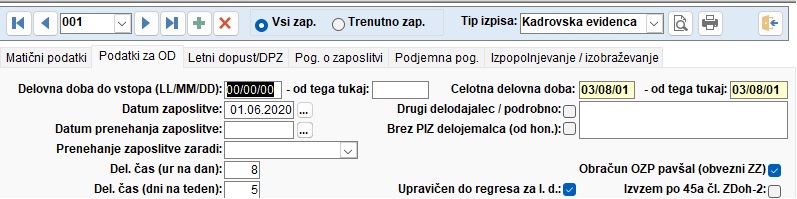
V verziji 2.165, je sedaj nov obrazec REK-O, ki nadomešča dosedanje obrazce REK-1, REK-1a in REK2.
Ker še ni so podprte vse vrste dohodkov, prosimo da podatke prek oddajo preverite!
Morebitne napake nam sporočite, da jih odpravimo.
V verziji 2.157, je spremenjen program za uvažanje dokumentov M-Uvoz.
Navodila pri prvi uporabi:
Najprej je potrebno nastaviti parametre za uvoz. S klikom na gumb nastavitve, se vam odpre novo okno, kjer je potrebno vnesti nasednje podatke:
1. V polje Naziv vpišete ime uvoza. V našem primeru je to "Marvin2".
2. Pod številko 2 izberete iz menija, iz katerega programa želite uvažati dokumente. V našem primeru smo izbrali Marvin2. Če uvažate iz program MiniMAX, potem izberete MiniMAX XML.
3. Potrebno je določiti tudi Tip številčenja. Iz menija izberete ustrezen tip. V primeru, da uvažate iz programa Marvin2, izberete 10200001LLLL. Če uvažate npr. iz programa MiniMAX potem je pravi izbor IR:LLLL-102.
4. Določiti je potrebno tudi lokacijo mape, v kateri se nahaja uvozna datoteka.
BLAGAJNA:
Prenovljeni Zakon o davku na dodano vrednost med drugim vzpostavlja nova pravila glede izdajanja računov. Ukinjata se obvezno tiskanje in izročanje računov.
Zakon namreč določa, da davčnim zavezancem, ki morajo izdati račun za dobavo blaga ali storitev, kupcu oziroma stranki ni več treba izročiti računa v papirnati obliki, če ta tega ne zahteva.

Na zgornji sliki je označen v rdečem kvadratku gumb, s katerim račun potrdite na FURS brez da bi stiskali račun!
Vsi, ki imate težave z vzpostavitvijo povezave do naše podpore prosimo, da si prenesite nov program Teamviewer.
Navodila za spremembo načina knjiženja refundacij, da ne grejo neposredno na 164, temveč preko 768:
a) nadomestil plač v breme ZZZS
b) invalidnine za polovični čas v breme ZPIZ
Če ne želite spreminjati načina knjiženja, pustite vse nespremenjeno in lahko preskočite preostanek tega navodila - oz. smiselno upoštevajte navodila, če želite spremeniti samo enega od obeh knjiženj.
POMEMBNO: če boste spremenili način knjiženja nadomestil boleznin (ZZZS), morate obvezno na novi način popraviti tudi vse dosedanje temeljnice za plače za tekoče leto, sicer program ne bo pravilno kreiral bilanc. Znotraj leta ne smeta biti uporabljena oba načina knjiženja nadomestil boleznin (ZZZS).
1. Modul GK / Nastavitve knjiženja, zavihek Kontni plan:
preverite, če imate v skupini 471 vnešena konta za refundacije ZZZS in ZPIZ (lahko naredite tudi samo enega):
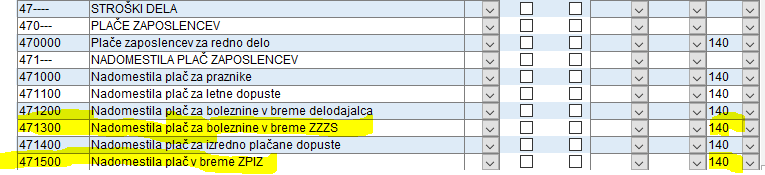
2. Modul OD / Nastavitve OD, zavihek Ure:
poiščite oznake pri urnih postavkah, ki se nanašajo na refundacije in invalidnine. Refundacije, ki imajo označeno "Subvencija CoViD", ignorirajte.
A in B sta pri vas drugačni oznaki, zabeležite si vaše oznake. Postavk lahko več (tudi različnih oznak je lahko več).
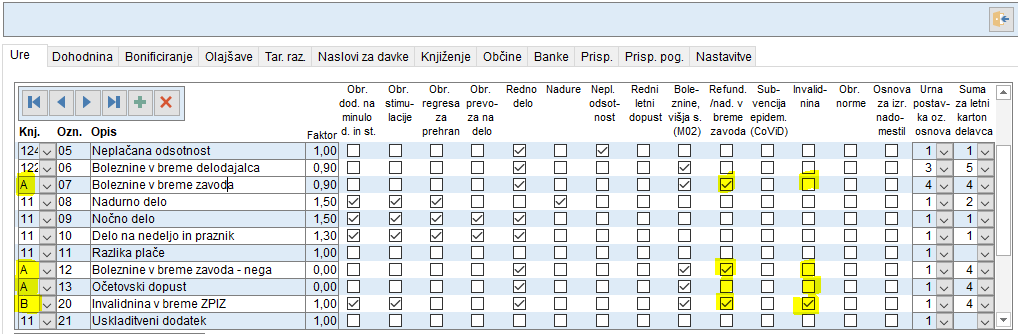
3. Modul OD / Nastavitve OD, zavihek Knjiženje:
3.1. Poiščite oznake, ki ste si jih zabeležili (A in B). Konte v breme 16xxxx spremenite v 47xxxx (iz koraka 1).
3.2. Če nimate odgovarjajočega načina knjiženja za C in D, ju dodajte (namesto C in D uporabite svoje oznake)
3.3. Oznaki, ki ste ju dodelili namesto C in D, uporabite desno pri nastavitvah za knjiženje terjatev
(tudi 768 lahko po želji predhodno razbijete na ločene konte)
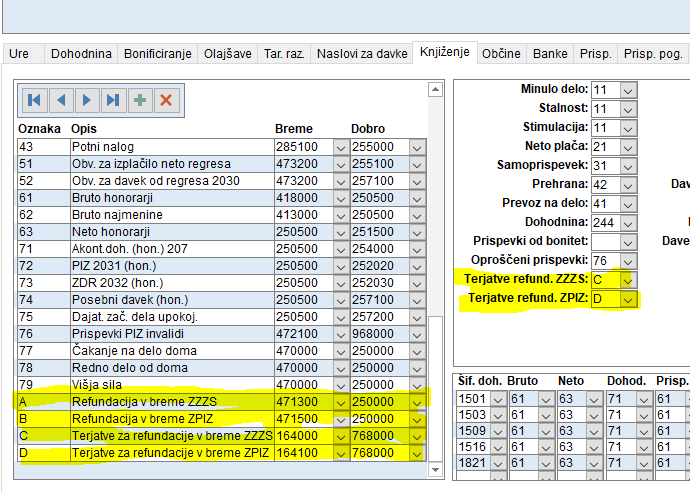
V verziji 2.157 je nova verzija programa za uvažanje faktur M-Uvoz.
Pri prvi uporabi, je potrebno vnesti nastavitve uvoza.
Postopek:
Najprej pritisnite gumb , ki je označen v rdečem kvadratku - nastavitve uvoza.
Pod številko 1 v polje Naziv, vnesete naziv uvoza. V našem primeru "Marvin2".
Spremembe v modulih:
MAT:
- dodatne opcije pri obračunu zaloge za več skladišč
- razni popravki in izboljšave
OD:
- zaposlenemu dodana možnost sorazmerne olajšave glede na št. ur zaposlitve
- spremenjena obravnava refundacij ZZZS invalidu nad kvoto (REK1, knjiženje)
- razni popravki in izboljšave
Spremembe:
1. modul OD:
- nastavitve iz glavnega menuja prenesene v OD
- v nastavitvah dodana možnost izbire načina obravnave stimulacij pri obračunih
2. modul Skl/Mat:
- obračun porabe: dodana možnost obračuna in knjiženja vseh skladišč hkrati ali vseh skladišč skupno
- izboljšani izpisi zalog za materialno knj.
3. Splošno:
- razni popravki in izboljšave
Spremembe:
Modul OD:
- popravek REK pri razliki do minimalne osnove za prispevke - od boleznin
- kontrola nepravilno oddanih podatkov za te prispevke v REK obrazcih za leto 2020
Navodila:
1. Prijava v datoteko 2020
2. Obvezno je treba v Marvinu preveriti datoteke 2020 - za vsak subjekt posamezno. Program bo po izbiri datoteke 2020 in kliku "Nadaljuj" izvedel kontrolo REK v izbrani datoteki. Če ne javi ničesar, ni našel možne napake.
3. Če javi napake je potrebno preveriti oddan REK na FURSu z Marvinom – preveriš polja 104 in 105 na REK-1 ter P01 in P02 na analitičnem delu.
Če je med njima razlika postopaj po spodnjih navodilih
POPRAVEK REK 1 (šifra 1001) na katerih je obračunana bolniška v breme delodajalca ali v breme zavoda
1. Popravek, ki se nanaša na bolniško v breme delodajalca
- POTREBNO VLOŽITI ANALITIČNI POPRAVEK
- Poglej na eDavke številko oddanega REK – EDP-davčna števila-zaporedna številka
- Pojdi v Marvin na obračun plač, kreiraj REK:
V TIP dokumenta izberi A- popravek analitike, v polju Popravek dokumenta in Popravek analitike POPRAVI na zaporedno številko (iz eDavkov), (primer iz zgornje vrstice=zaporedna številka 3510
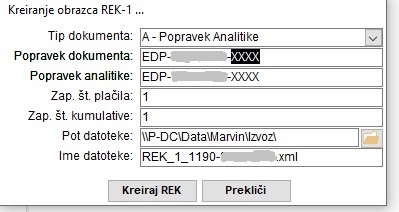
Kreiraj REK, greš na edavke , narediš uvoz, oddaj
2. Popravek, ki se nanaša na bolniško v breme zavoda
- Če je popravek REK 1 do 60 dni IZBERI Tip dokumenta P – popravek do 60 dni oz. IZBERI Tip dokumenta Z-Popravek do 12 mesecev pri znižanju.
- Pri obeh Tipih dokumenta je potrebno v popravku dokumenta in v popravku analitike vpisati zaporedno številko pod katero je bil REK prvotno oddan (glej navodilo pri analitičnem popravku)
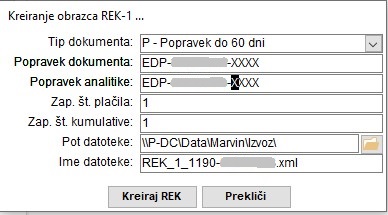

Primer pojasnila, ki ga bo potrebno oddati k popravkom REK obrazcev
REK je ponovno oddan zaradi razporeditve med polji 104 in 105 v glavi REK in P01 in P02 v analitičnem delu.
Dokler FURS ne obdela popravkov, dohodninski podatki med Marvinom in Fursom ne bodo usklajeni. V Marvinu so sedaj pravilni, zato lahko delodajalci iz Marvina izpišete Dohodninske podatke in jih posredujete zaposlenim.
Spremembe:
- popravljen Obrazec 1-ZAP/M (brez kriznega dodatka)
Pri obračunu plač za mesec december so delodajalci po PKP7 dolžni izplačati krizni dodatek v enkratni višini 200 eur vsakemu zaposlenemu, ki dela in čigar zadnja plača ni presegla dvakratnika minimalne plače, to je 1881,16 bruto. Če ima delavec bolniško, dopust,... se za tisti dan ne obračuna.
V Marvinu bo potrebno narediti dva obračuna. Najprej boste na novem obračunu za 12- 2020 izbrali vrsto dohodka 1190-Dohodek iz delovnega razmerja, ki se ne všteva v davčno osnovo in nato še na naslednjem novem obračunu za 12-2020 vrsto dohodka 1001-Plače in nadomestila plač.
Pri 1190 boste na obračunu plač najprej odkljukali dokončni obračun meseca, odprli zavihek Drugi prejemki in bonitete in v vrstico A052 vpisali znesek kriznega dodatka ter stisnili obračun.
Nato se naredi normalno obračun plače z vrsto dohodka 1001, z obkljukanim dokončnim obračunom tega meseca.
Pozdravljeni
Pojasnilo v zvezi z dopolnitvijo pojasnila FURS glede poročanja o CoViD subvencijah na REK obrazcih z dne 5.11.2020:
Besedilo "za delodajalce, ki uveljavljajo ugodnosti po 11. in 24. členu ZIUOOPE ali 68. členu ZZUOOP se spremeni poročanje podatkov v B01 in B02" razumemo tako, da v primeru, ko se v posameznem obdobju poročanja (oz. mesečnem obračunu):
1. za nobenega delavca ne koristi subvencija: Marvin v polje B02 vpisuje nadomestila kot običajno
2. za kateregakoli delavca koristi subvencija: Marvin v polje B02 nobenemu ne vpisuje nadomestila, pač pa vsem le morebitno CoViD subvencijo; ostala nadomestila pa vsem v B01
Pozor: ta posebnost pri poročanju v B02 velja zgolj za čakanje na delo (ČND) in skrajšan delovni čas (SDČ), NE pa tudi za višjo silo in karanteno!
Da pa Marvin prepozna, kdaj gre pri določeni urni postavki za ČND ali SDČ, kjer je omenjena posebnost poročanja, moramo v šifrant vrst obračunskih ur dodati postavki na prikazan način:
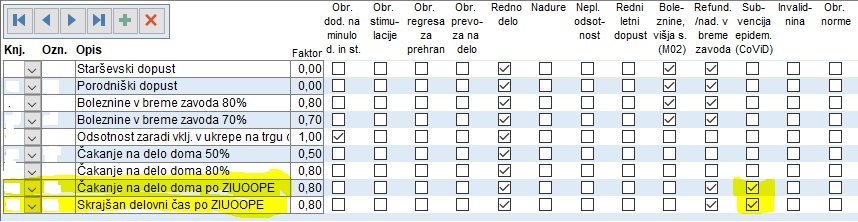
- implementacija eSlog 2.0
- splošni manjši popravki
Ker si standard eSlog2.0 razvijalci različno tolmačijo, nam sporočite v primeru težav pri oddaji/prejemu eRačunov
1. Modul OD:
- spremembe/popravek pri izračunu razlike do minimalne osnove (v breme delodajalca in v breme zavoda)
- popravek 1-ZAP/M in REK-1
- spremembe/popravek pri dodatnih urah malice
- spremembe/popravek pri uvozu iz evidence delovnega časa
Novembra bo moralo novo namensko digitalno potrdilo pridobiti 5.840 uporabnikov davčnih blagajn, decembra pa še 29.500 takšnih uporabnikov. Vseh uporabnikov davčnih blagajn je sicer 86.025.
Uporabnikom davčnih blagajn se bo v novembru začela iztekati veljavnost namenskih digitalnih potrdil za davčno potrjevanje računov (veljavnost poteče po 5 letih). Prvi uporabniki so jih namreč začeli pridobivati novembra 2015, torej dva meseca pred začetkom uvedbe davčnih blagajn. Če je posameznik v dvomu, kdaj točno mu poteče omenjeno potrdilo, naj se obrne na ponudnika davčne blagajne. Namenska digitalna potrdila namreč po petih letih potečejo, kar pomeni, da davčne blagajne v tem primeru ne bodo delovale (ne bo mogoče davčno potrjevati računov). Zato naj uporabniki davčnih blagajn še pred potekom roka pridobijo novo namensko digitalno potrdilo in izvedejo zamenjavo potrdila v davčni blagajni.
Kje preverim kdaj poteče namensko digitalno potrdilo za davčno blagajno?
1. Pritisnete gumb "Start" (spodaj levo na ekranu) ali v iskalnik operacijskega sistema (ne v Chrome, Mozilla, Edge) vpišete "Internetne možnosti"
2. Pritisnete zavihek "Vsebina"
3. Pritisnete gumb "Potrdila"
4. Najdete certifikat, kjer je izdajatelj "TaxCA" in pod "Datum poteka" preverite veljavnost
Kako pridobim novo namensko digitalno potrdilo?
Če poteče 5-letni rok namenskega digitalnega potrdila, je potrebno pridobiti novega. Postopek je enak, kot če bi prvič pridobili takšno digitalno potrdilo.
1. Zavezanec prek portala eDavki vloži Zahtevek za pridobitev namenskega digitalnega potrdila za izvajanje postopka davčnega potrjevanja računov, ki se imenuje DPR-PridobitevDP.
2. Po vložitvi zahtevka zavezanec oziroma njegov pooblaščenec na osebni del portala eDavki prejme referenčno številko in geslo za prevzem namenskega certifikata.
3. Prejeto referenčno številko in geslo zavezanec ali njegov pooblaščenec nato vnese v poseben portal za prevzem namenskega digitalnega potrdila na spletni strani Ministrstva za javno upravo (MJU).
4. Po vnosu omenjene referenčne številke in gesla na portal MJU lahko zavezanec ali njegov pooblaščenec na tem istem portalu prevzame namensko digitalno potrdilo v obliki ».p12« datoteke.
5. Omenjeno potrdilo (».p12« datoteko) nato zavezanec ali pa ponudnik storitve davčne blagajne namesti v program davčne blagajne ali v mini blagajno.
Kako namestim namenski certifikat za davčno blagajno in kako registriram komponento, ki je potrebna za podpis?
Na tej povezavi si prenesete navodila za namestitev certifikata in registracijo komponente.
Na spletni strani Miniblagajna sta objavljena dva videa z navodili za pridobitev in prevzem potrdila in tudi pdf z navodili.
Namensko digitalno potrdilo bo torej zavezanec lahko pridobil ali preklical le elektronsko prek sistema eDavki. Vsi uporabniki davčnih blagajn, ki še niso registrirani kot uporabniki portala eDavki, naj za pridobitev in preklic namenskega digitalnega potrdila čim prej pooblastijo drugo osebo, morda računovodski servis ali ponudnika davčne blagajne. Postopki pooblaščanja so opisani na portalu eDavki.
Za tehnično pomoč lahko zavezanci pokličejo na telefonsko številko (05) 2976 800, vsak dan od ponedeljka do petka od 8:00 do 15:00 ali pa pošljejo elektronsko pošto na naslov sd.fu@gov.si.
Vir: FURS
1. modul OD:
1.1. popravek izračuna prispevkov pri olajšavi za dopolnjenih 60 let
1.2. popravek obračuna prispevkov invalida nad kvoto pri razliki do minimalne osnove
1.3. REK-1 XML:
- popravek pri razliki do minimalne osnove od boleznin
- vizualizacija REK-1 v34
- odpravljeno mestoma opozorilo na napako pri bonitetah za vozilo
1.4. izpis individualnega REK: popravek polja B02
2. splošno:
- razni popravki in izboljšave
- ta verzija zahteva posodobitev datotek/baz
Popravljena napaka pri kreiranju zbirnih računov
1. modul OD:
- uskladitev z ZIUOOPE: spremembe šifranta vrst ur, spremembe REK
- spremebe REK obrazcev po 1.7. (bonitete za osebno vozilo; prilagoditev REK na spremenjene kontrole na eDavkih)
2. Splošni popravki in izboljšave
--------------
Navodila:
1. V primeru, da imate od 1.6.2020 zaposlene s skrajšanim delovnim časom ali na čakanju na delo po ZIUOOPE, smiselno dodajte v šifrant urnih postavk eno oz. obe od spodnjih postavk:

2. V primeru, da imate pri IZPLAČILIH po 1.7.2020 obračunano boniteto za uporabo osebnih vozil v zasebne namene, so po novem v REK obrazcih obvezni podatki VIN številka, nabavna vrednost ob pridobitvi, leto uporabe itd., zato jih poiščite še pred obračunom plač in jih vnesite na zavihku "Drugi prejemki in bonitete". Ob vnosu vseh potrebnih podatkov Marvin sam izračuna znesek bonitete.
1. Izpis 1-ZAP/M
Samo v primerih, kjer imamo šifro dohodka 1004 do PP (ki mora imeti ure) in poleg tega še znesek nad PP na 1001 (ki ne sme imeti ur), se pojavi težava pri obrazcu 1-ZAP/, ki mora imeti znesek iz 1001 in ure iz 1004.
To rešimo tako, da na koncu, samo pred izpisom obrazca 1-ZAP/M: v 1001 pri presežnem izplačilu vsem začasno vpišemo iste ure kot na 1004 (nič ne obračunamo), izpišemo 1-ZAP/M in takoj vrnemo vsem ure na 0 (ponovno nič ne obračunamo)
2. Razlika do minimalne osnove za prispevke na in nadomestila v breme zavoda
Če imamo v istem mesecu za istega zaposlenega več obračunov in na enem od njih nadomestila v breme zavoda, na zaključnem obračunu pa se pojavi razlika do minimalne osnove za prispevke, nas program vpraša, ali jo želimo razporediti po obračunih, da lahko tudi od te razlike izračuna pravilen delež v breme zavoda. Če pritisnemo DA, potem moramo za tega zaposlenega ponovno stisniti obračun na vse obračune tega meseca, kamor je dodelil to razliko (sporoči nam število spremenjenih), na koncu pa pri njem ponovno tudi končni obračun.
Pred oddajo podatke preverite
Če ste imeli izplačilo za čakanje nad povprečno plačo 2019, nas prosimo pokličite.
- posodobite Marvin na zadnjo verzijo 2.108 (ni posodobitve baz)
- invalidi na kvoto ne smejo biti na 1004, če imate kakšnega, prestavite na 1001
- preverite !!!
- kreirajte in oddajte REK obrazce
- v primeru napake pri oddaji pošljite e-pošto z vsebino napake
V verziji 2.106 smo odpravili dodatne napake pri izračunu osnove za prispevke od minimalne osnove.
Prosimo, da prenesete verzijo 2.106 (ni posodobitve baz).
Pri obračunu plač v tem mesecu ponovno za vsakega zaposlenega kliknite obračune - najprej na vseh vmesnih in nato na dokončnem obračunu.
Prosimo, če sproti preverjate izračune, da so izračuni pravilni, saj v tako kratkem roku za izvedbo ni možno detajlno testiranje.
V zadnjih verzijah Marvin po pricakovanju odkrivamo napake pri obračunih plač
V verziji 2.104 smo tako odpravili napake pri:
- izračunu dohodnine za drugega delodajalca in nerezidenta do 18 dni
- izračunu osnove za prispevke na vmesnih obračunih, kjer je proporcionalno nižja od minimalne osnove
Prosimo, da prenesete verzijo 2.105 (ni posodobitve baz).
Pri obračunu plač v tem mesecu ponovno za vsakega zaposlenega kliknite obračune - najprej na vseh vmesnih in nato na dokončnem obračunu.
Prosimo, če sproti preverjate izračune, da so izračuni pravilni, saj v tako kratkem roku za izvedbo ni možno detajlno testiranje.
V verziji 2.103 prihaja do napake pri izračunu dohodnine in neto plače.
Prosimo, da prenesete verzijo 2.104 (ni posodobitve baz) . Potem pri obračunu plač v tem mesecu ponovno kliknite obračun na dokončnem obračunu.
Preverite pa tudi morebitne druge obračune v tem mesecu, ki ste jih naredili s prejšnimi verzijami (honorarje, najemnine ...).
-------------------------------------
Dodatne informacije:
Glede vseh vprašanj obvezno preberite in spremljajte zadnjo verzijo FURS-ovega dokumenta (ki lahko tudi večkrat dnevno spremeni) na naslovu:
https://www.fu.gov.si/drugo/pogosta_vprasanja_in_odgovori_o_ukrepih_na_davcnem_podrocju_za_blazitev_posledic_koronavirusa/
in tudi:
http://datoteke.fu.gov.si/eDavki/Primeri_REK_za_izplacila_po_ZIUZEOP.docx
-------------------------------------
O teh navodilih:
OPOZORILO: S temi navodili se trudimo, da bi vam čimbolj olajšali delo, vendar so kljub temu možne napake. Prav tako navodila niso dokončna, saj je zakonodaja nedorečena, pojasnila pa prihajajo z zamudo in se dnevno spreminjajo. Zato se lahko spremenijo tudi ta navodila.
Cilj teh navodil je, da:
- je možno izplačati plače
- se obračuni OD kasneje ne bi delali ponovno (da bo možno manjše popravke narediti programsko ali ročno)
Oddaja REK-1 obrazcev za šifre 1002, 1004 in 1190 je na FURS-u onemogočena, dokler ne pripravijo novih (predvidoma po 23.4.). Torej jih boste odddajali naknadno (kot tudi spremembe, če ste jih za marec že oddali).
Oddaja REK-1 obrazca za šifro 1001 je možna. Ni povsem jasno, ali je obrazec za šifro 1001 treba oddati takoj ali skupaj z ostalimi.
V nadaljevanju velja:
- z delavci na čakanju so mišljeni delavci na čakanju iz poslovnih razlogov ali višje sile (zanje velja nadomestilo 80% osnove, a ne manj kot minimalna plača)
-------------------------------------
Navodila za mesec marec:
1. Prepričajte se, da uporabljate najnovejšo verzijo Marvin
2. Za obdobje od vključno 1.-12.3. ni nobene spremembe - vse zaposlene obračunate kot običajno (MesecLeto 03/2020, šifra 1001, 176 ur, ...), vendar jim vpisujete le 72 ur.
3. Delavcem, ki so od vključno 13.-31.3. na čakanju, niste pa upravičeni do povračila, tudi nadomestilo za preostanek meseca (104 ure) obračunajte kar na istem obračunu iz prejšnje točke in nobenega drugega obračuna. Če menite, da ste tudi zanje upravičeni do oprostitve prispevkov PIZ, jih obračunajte posebej s šifro 1002 (glej 5. točko).
4. Delavcem, ki so od vključno 13.-31.3. na čakanju in ste upravičeni do povračila, čas čakanja obračunate na ločenem obračunu (MesecLeto 03/2020, šifra 1004, 176 ur, ...), kjer jim vpisujete max 104 ure.
5. Delavcem, ki od vključno 13.-31.3. niso na čakanju, ampak delajo (tudi dopust, bolniška), ta čas obračunate na ločenem obračunu (MesecLeto 03/2020, šifra 1002, 176 ur, ...), kjer jim vpisujete max 104 ure.
6. Vsem delavcem, ki niso na čakanju, morate za čas dela izplačati (neobdavčen in neoprispevčen) krizni dodatek v višini 200 EUR/mesec, preračunan na dejansko delo (torej brez dopusta, bolniške, praznikov, ...). Delavcu, ki ves marec dela, pripada 104/176 * 200 EUR = 118,18 EUR. (Če pa bi npr. bil v času po 13.3. 2 dni na dopustu, bi mu tako za 88 ur pripadlo 100 EUR)
7. Krizni dodatek je treba obračunati na ločenem obračunu s šifro dohodka 1190. Vpišemo ga na zavihek "Drugi prejemki in bonitete"/"Drugi neobd. prejemki (A052)" - NE dodajajte ga pod "Odbitki/dodatki"
8. Delavcem, ki so od vključno 13.-31.3. delno na čakanju, delno pa delajo, je potrebno smiselno narediti obračune 1001, 1002, 1004 in 1190
9. Vse morebitne bonitete in plačila nad uredbo celega meseca vpišite v obračun iz točke 1 (šifra 1001; ne 1002 ali 1004).
-------------------------------------
Splošna navodila in nasveti:
- Vedno se prepričajte, da uporabljate najnovejšo verzijo Marvin
- Kjer imamo več obračunov zaposlenega v istem mesecu, mora program na vmesnih izračunih ignorirati morebitno razliko do min. plače in min. osnove za prispevke.
Temu je namenjeno polje "Dokončni obračun tega meseca", ki naj bo označeno le na zadnjem obračunu zaposlenega v mesecu, na vmesnih obračunih pa prazno.
Obračun s šifro 1190 ne more biti dokončni obračun.
Na rezultat lahko vpliva, če ima dokončni obračun šifro 1001, 1002 ali 1004, kadar nastane razlika do min. plače ali min. osnove.
- Postopek za pravilen izračun:
dodajte zaposlenega na prvi obračun, odstranite oznako "Dokončni", in na koncu kliknite gumb za obračun
ponovite za drugi in tretji obračun, če sta potrebna
dodajte zaposlenega na dokončni obračun (pustite oznako "Dokončni") in na koncu kliknite gumb za obračun
Vmesni obračuni niso pravilni, dokler se ne obračuna dokončni obračun.
Po obračunu dokončnega obračuna pa ne spreminjajte več vmesnih obračunov; če pa jih spreminjate, potem na koncu ponovno obračunajte dokončnega.
- Kako deluje prepisovanje podatkov na obračune tega meseca iz prejšnjega meseca:
krediti se vpišejo na prvi obračun, za vsakega naslednjega vpraša
osebna ocena se vpiše na vse obračune 1001 ali 1002
vozovnica se vpiše samo na prvi obračun 1001 ali 1002
boniteta za os. avto: se vpiše samo na prvi obračun 1001
- Plačilne naloge z istim datumom plačila vam Marvin lahko združi.
- Ker nam ni uspelo testirati vseh možnih kombinacij obračunov, nas prosimo obveščajte v primeru težav!
Osebni dohodki > Nastavitve OD > Ure:
– 2. stolpec z desne (“Urna postavka oz. osnova”: pri vseh nadomestilih (dopust, praznik, boleznine, čakanje, višja sila, …) izberite pravilno vrsto osnove 2-4, pri vseh ostalih je 1)
– 3. stolpec z desne (“Osnova za izračun nadomestil”: dodajte kljukico pri urnih postavkah, iz katerih se izračuna osnova za nadomestila – to so tiste, ki pomenijo dejansko delo (redno delo, nedeljsko, nočno, na praznik..)
– pri nadomestilih bo program sam odstranil kljukice za obračun stimulacije, minulega dela in stalnosti (ker bodo po novem že všteti v osnovi); preveriti vse ostale kljukice
– dodajte “Redno delo od doma” (Faktor = 1,00; “Vse enako kot pri rednem delu, samo brez prevoza na delo”; Urna postavka oz Osnova=1; Suma za letni karton=Red.)
– dodajte “Čakanje na delo” (Faktor = 0,80; “Redno delo”; Urna postavka oz Osnova=2; Suma za letni karton=Nad.)
– dodajte “Odsotnost iz razloga višje sile 80%” (F=0,80; “Redno delo” + “Boleznine in višja sila (M02)”; Urna postavka oz Osnova=2; Suma za letni karton=BD), velja za tiste delodajalce, ki bodo uveljavljali nadomestila s strani RS
Način knjiženja izberite glede na svoje nastavitve npr: Čakanje na delo doma enako kot ostala nadomestila…
Primer:
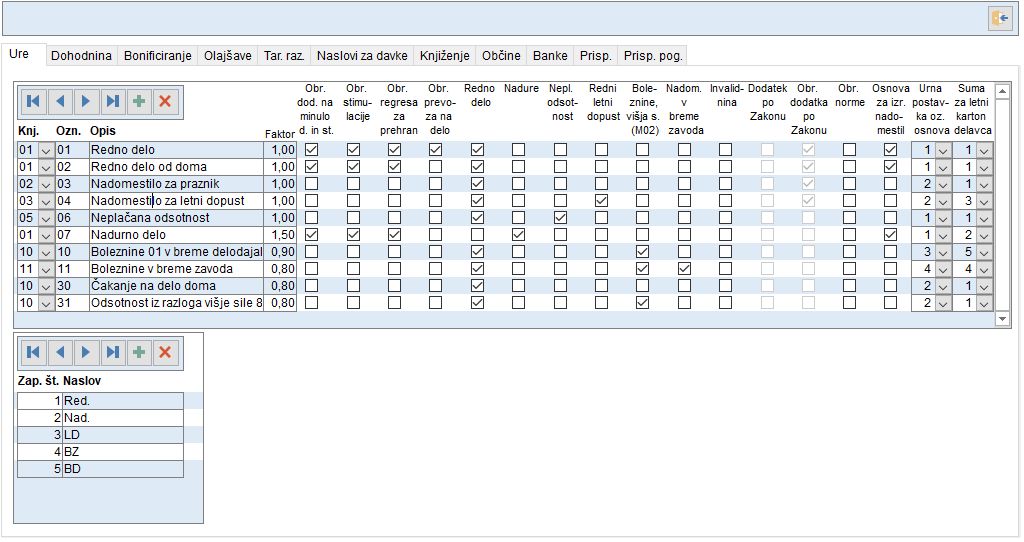
1. Pritisnete gumb START (spodaj levo na namizju) in najdete v Programih mapo MArvin2 in v njej pritisnete Marvin - Posodobitev.
2. Ko se vam odpre to okno, pritisnete na gumb:
3. Po nekaj sekundah, se vam bo izpisalo okno kjer boste lahko preverile če imate zadnje posodobitve.
Če obstajajo novo posodobitve, potem pritisnete "DA"!
4. Ko bo posodobitev končana, zaprete okno z gumbob Izhod.
Na tej povezavi si prenesete navodila glede M4 obrazca.
Na tej povezavi si prenesete navodila glede časovnega in naknadnega potrjevanja.
Na tej povezavi si prenesete navodila za namestitev certifikata in registracijo komponente.
Na tej povezavi si prenesete navodila za nastavitve davčne blagajne.
Tukaj so splošne informacije o davčnih blagajnah, ki so bile predstavljene na našem seminarju
Postopek je v treh korakih:
1. Glavni menu - Specifikacija plačil: tu preverite, če imate plavilno količino gotovinskih računov in računov plačanih s kartico.
2. Glavni menu - Specifikacija gotovine: tu preštejete koliko gotovine imate v blagajni in v vsak stolpec posebej vpišete število. Če tiste vrednosti denarja nimate, potem pustite prazno.
Pod polog vpišete znesek, če ga boste imeli, drugače pustite prazno. Razlika mora na koncu imeti vrednost 0€. Če imateveliko odstopanje od 0€, potem preverite kje ste naredili napako (preverite število gotovinskih računov, še enkrat preštejte denar). Nato pritisnete na gumb print in specifikacijo shranite v blagajno.
3. Glavni menu - Dnevni izkupiček: koboste izpisali Specifikacijo gotovine, natisnete še dnevni izkupiček.
1. Skladišče - Nastavitve materiala - Skladišče: tu so nastavitve načinov vrednotenja zalog in koni za knjiženje. Veljajo za vse skupine, ki nimajo nastavljenih posebnih kontov.
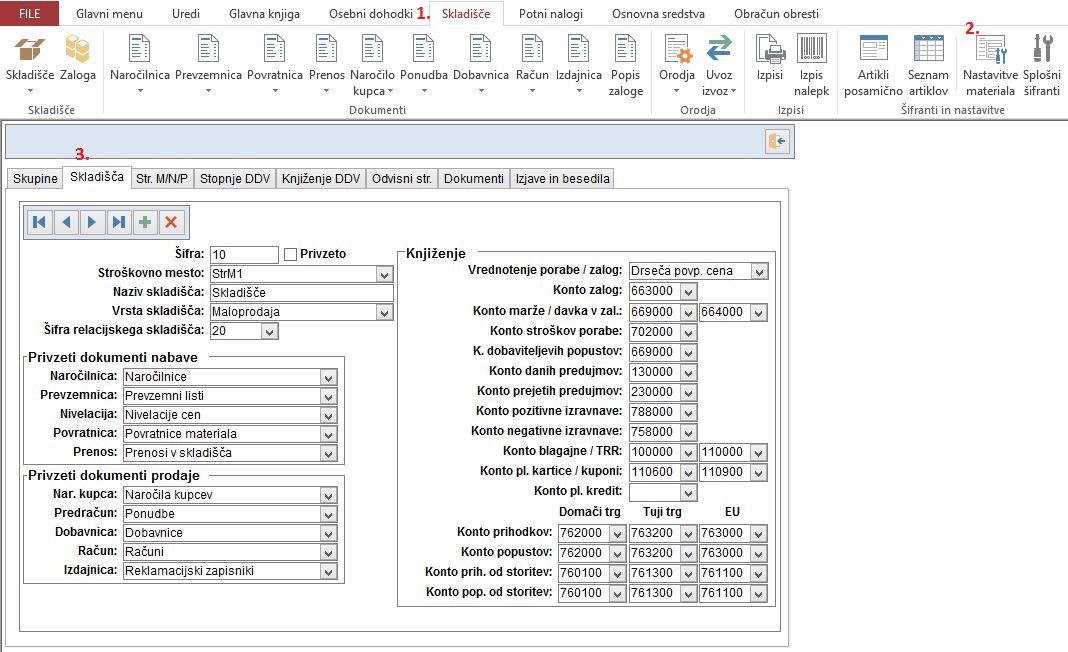
2. Skladišče - Nastavitve materiala - Skupine: tulahko še dodatno vpišete konte (če pustite prazno, potem vzame konte iz glavnih nastavitev)
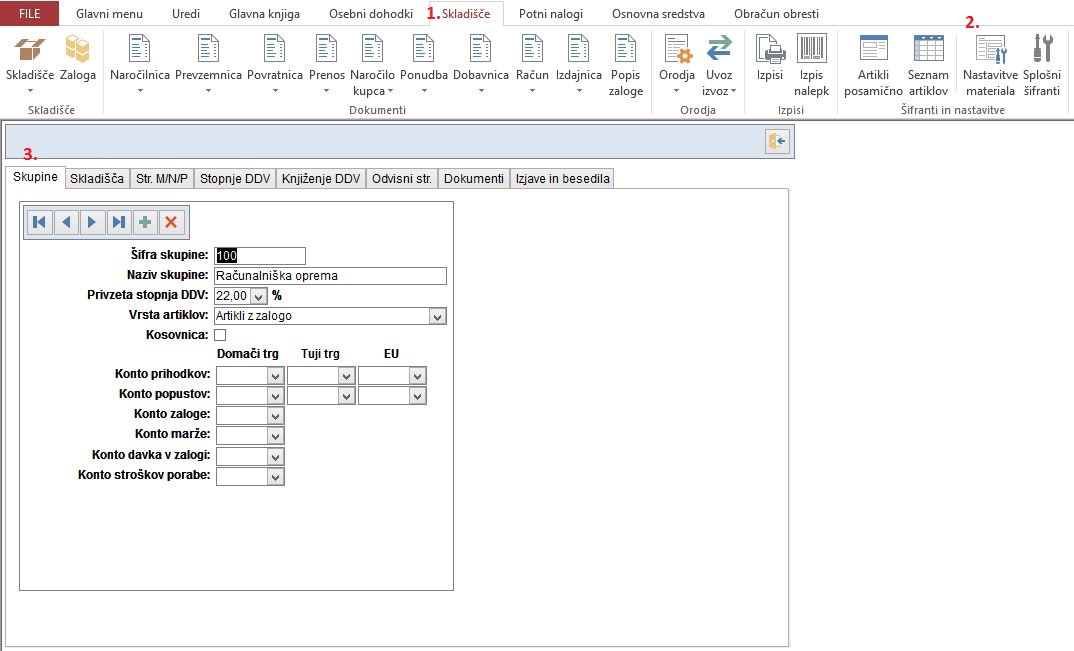
3. Skladišče - Orodja- Obračun porabe: pod št.4 "Na dan:" vpišete datum na katerega želite izvesti obračun porabe in kliknete na gumb.
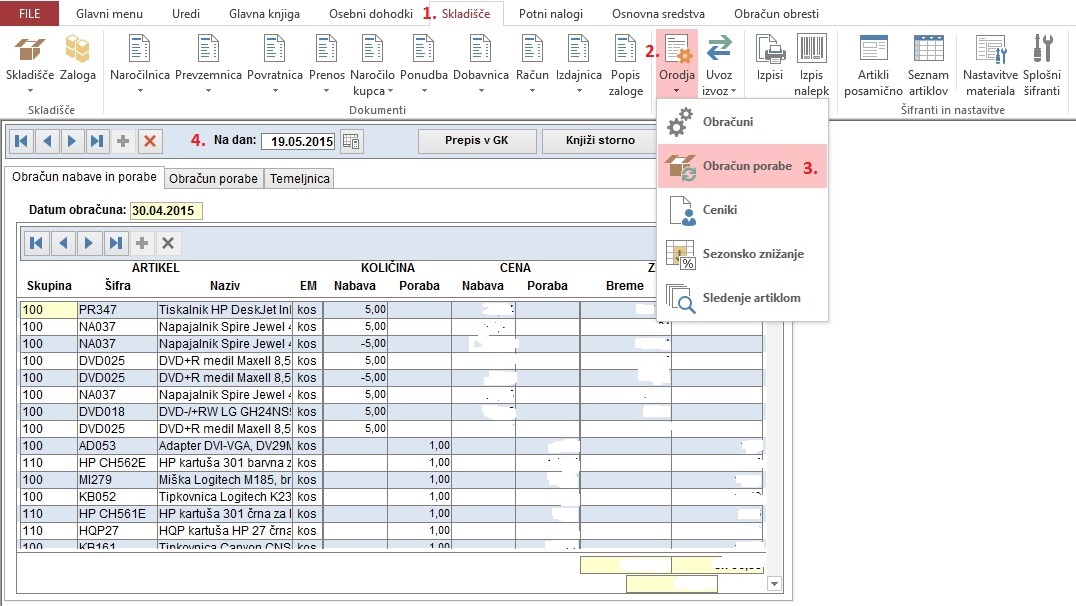
!!! Obvezna je predhodna posodobitev nadgradnje na zadnjo verzijo programa !!!
!!! Če imate storitveno dejavnost in ne vodite zaloge, potem lahko nadaljujete, drugačepa je potrebno najprej narediti Obračun nabave in porave za december prejšnjega koledarskega leta !!!
To naredite tako, da izberete Skladišče - Obračuni - Obračun porabe:
Nato za december naredite Obračun nabave in porabe.
!!! Nove datoteke vam ni potrebno odpreti prvi delovnji dan v novem letu, ampak lahko počakate, da boste prejeli in vnesli vse dokumente, ki se nanašajo na preteklo poslovno leto. V stari datoteki lahko delate vse za novo leto, razen knjiženje (Glavna knjiga/Knjiga prihodkov in odhodkov). !!!
Ko boste odpirali novo datoteko, je potrebno da imate izbrano prejšnjo datoteko, saj boste prenašali stanje preteklega leta.
Kliknete na gumb "Upravljanje datotek" in se vam odpre naslednje okno:
Tu izberete "Dodaj datoteko" in se vam pokaže okno "Dodajanje datoteke, kjer v polje spodaj vpišete letnico in pritisnete gumb OK.
V novem oknu imate označene module, katerih stanje želite prenesti.
V naslednjem okencu vas sprašuje glede vrednotenja nabavnih cen. Če ne vodite zaloge, potem pritisnete DA, če vodite zalogo pritisnete NE.
Nato še izberete, če želite prenesti artikle, ki niso na zalogi z naslednjim okencem (predlagamo da izberete DA).
Pri koncu prenosa se vam pokaže obvestilo, da je končan in vas opozori, da se nahajate v novi datoteki, ki je označena kot prevzeta.
Naknadni prenos Glavna knjiga
Glavna knjiga - Knjiženje začetnega stanja - Preveri stanje preteklega leta
Naknadni prenos Osebni dohodki
Osebni dohodki - Prenos obračunov preteklega leta - DA, želim prenos obračunov
Naknadni prenos Osnovna sredstva
Osnovna sredstva - Prenos iz preteklega leta - DA, želim prenos
Prenos skladiščno materialno poslovanje
!!! Prenos zaloge se naredi avtomatično, ko odprete novo poslovno leto. V primeru, da naknadno še kaj spreminjate v zvezi z artikli (prevzemni list, račun,...) v prejšnjem letu, potem naredite ponovni prepis zaloge. Če pa niste naknadno nič spreminjali, potem tega ni potrebno še enkrat izvesti !!!
Skladišče - Prevzemnica - Otvoritveno stanje
Na dokumentu izberete Specifikacija in nato Prenos začetnega stanja preteklega leta.
1. KUPEC: Tu izberete kupca iz šifranta, ki ga imate v programu. dovolj ježe par črk in vam ga bo izpisalo. V primeru da ga ne najdete, ali da niste sigurni če je že vpisan, imate možnost iskanja po njeguvi davčni številki s pritiskom na gumb D.
Rok plačila računa ne sme biti 0 dni. Predlagamo vam, da si krok plačila nastavite v šifrantih partnerjev!
2. SESTAVIL: iz šifranta izberete osebo ki je sestavila ta dokument
3. ŠIFRA: Tu lahko vnesete artikel pod Šifro (če veste kakšna je) ali pa Naziv. Za pomoč smo naredili ikono"Poišči artikel F2", kjer boste lažje našli željen artikel. Če želite, pa lahko dodate tudi dodaten poust v %. Pod Artikel napišete dodaten text. to naredite s pritiskom na gumb "Pokaži dodatno besedilo". Z gumbom "Skrij dodatno besedilo" pa se vrsta za dodaten text zmanjša.
4. KOLIČINA: vnesete količino
5. KREIRAJ eSLOG RAČUN: s pritiskom na gumb se vam odpre spodnje okno
!!Nastavitev ne morete spreminjati, ker so že določena, gledena vašo banko ki jo imate vpisano v anstavitvah subjekta !!
6. KREIRAJ DAT: kreiramo datoteko, kijo bomo kasneje uvozili v program za spletno banko.
PRIPOROČILO: Preverite, če imate naloženo zadnjo verzijo programa Proklik!
Na namizju poiščete ikono za Proklik in odprite program, še prej pa vstavite certifikat, če ga imate na pametni kartici ali USB ključku.
1. Iz menika izberete E-Računi, ker imate verjetno nastavljeno na Plačila v Domovini
2. Kliknete na ikono Priprava
3. Spodaj uvozite eRačun. Iz menija, ki vam ga ponudi izberete "Uvoz"
4. Izberete ovojnico e-računa (ob uvozu izberete samo ovojnice)
5. Kliknete na gumb Uvozi
Kot vidite na zgornji siliki, smo uspešno uvozili eRačun. Če nanj 2x kliknete, se vam odpre okno, kjer so izpisani podatki o eRačunu. Če je z računom vse vredu, ga pošljete!